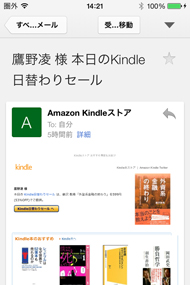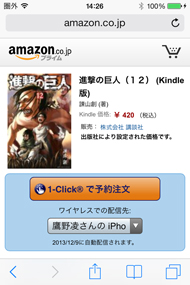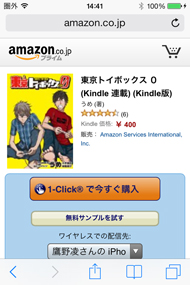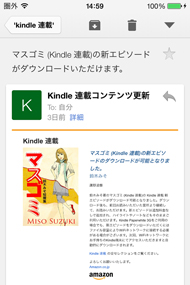Amazon「Kindleストア」を徹底解剖する:電子書店完全ガイド2013(3/5 ページ)
簡単に購入できるか?
Kindleストアで[1-Clickで今すぐに買う][ほしい物リストに追加する][今すぐ無料サンプルを送信]ボタンを利用するには、事前に会員登録をしてログインしておく必要があります。新規会員登録はどの電子書店でも必要な工程で最初のハードルです。KindleストアはAmazon.co.jpの中にあるので、アカウントは共通です。
前回のレビューではPC Webから新規登録する流れを紹介したので、今回はモバイルWebでの新規登録の流れを紹介します。
新規登録時の入力必須項目は、氏名・フリガナ・メールアドレス・パスワードと、さほど多くありません。ただし、アカウント登録を行った後でログインし、購入しようとすると、国・郵便番号・住所・電話番号の入力を求められます。電子書籍の購入だけの用途だとしても、住所電話番号の登録が必要なのは少し煩わしい(☆-0.5)です。また、Kindle端末またはアプリの登録を、事前に最低1つは済ませておく必要もあります。
そして、クレジットカード情報の入力は、購入しようとする流れのままでは登録できず、[アカウントサービス]からの設定が必要となります。説明文には「[アカウントサービス]の[My Kindle]をクリックして、既定のクレジットカードを設定して下さい。」と書いてありますが、モバイルWebの[アカウントサービス]には[My Kindle]が存在しません。[アカウントサービス]の「支払い&住所」で、[カード情報を編集・削除]から新規登録する形になっています。表記ミスかもしれませんが、少々不親切なナビゲーションになっています。
Kindleストアの支払方法は、クレジットカード(JCB・VISA・MasterCard・Amex・Diners)と、Amazonギフト券、Amazonショッピングカードに対応しています。Amazonギフト券は、AEON、セブンイレブン、ローソン、ファミリーマート、スリーエフ、ミニストップ、ちけっとぽーと、上新電機、デイリーヤマザキ、サークルKサンクス、セイコーマートなどで現金購入できます。クレジットカードが持てない(例えば子ども)人でも、Kindleストアは利用可能です。
なお、通常の流れでアカウント登録を行っていくと、クレジットカード情報の入力が必須のように見えますが、1-Click設定をOFFにしたまま、[アカウントサービス]から[ギフト券の残高を追加]でAmazonギフト券のコードを入力しておけば、クレジットカード情報を登録せずに利用できます。
住所・決済情報などの設定がひと通り終わっていれば、[1-Clickで今すぐに買う]をクリックするだけで購入から端末へのデータ送信まで完了します(☆+0.5)。非常に簡単なのですが、ギフト券の残高やポイントがある場合は優先的に使用されるため、「今回の買い物では使いたくない」という選択はできません。
また、頻繁なセールも見逃せません(☆+0.5)。毎日1作品がセール価格になる「Kindle日替わりセール」や、毎週更新される「Kindleセレクト25」、毎月更新される「Kindle月替わりセール」などが用意されています。また、プライム会員向けには、毎月1冊無料で読める「Kindleオーナー ライブラリー」が提供されています。
また、他の電子書店が行うセールに合わせ、値下げやポイント還元も行われます。これは「プライス・マッチング」や「エブリデー・ロープライス」と呼ばれる戦略で、家電量販店などでよく実施されているやり方です。ライバル書店からすると脅威ですが、ユーザーからすると「いつ買っても安い」という安心感があります。
あとは、予約注文ができる(☆+0.5)のも特筆すべき点です。紙の本では発売前から予約注文できるのが当たり前ですが、電子書籍の予約注文に対応しているところはまだ多くありません。「いつ電子化されるのか分からない」というのはよく耳にする不満点ですが、予約注文が可能であればその不満を和らげることができるでしょう。
エピソード(1話/1章など)ごとに配信される形式の「Kindle連載」という仕掛けもあります。購入すると、すでに販売されているエピソードが配信され、続きのエピソードは出版されるごとに自動更新されます。エピソードがバラバラで販売されるわけではなく、「買った本が成長していく」というところがユニークです。
不満点としては、1年前の調査時にはサポートから「海外からの購入は問題なく利用できる」と回答がありましたが、現在のヘルプには「出版者または権利者により地域制限が設定されている場合があるため、一部のKindle本は日本国内のお客様のみに提供」と記載されています。コンテンツによっては、海外から購入できない場合があるようです。また、前回の調査でも指摘した、シリーズまとめ買いへの非対応や、定期刊行物を定期購読する方法が用意されていない点も、不満が残ります。
評点:☆4.0
Copyright © ITmedia, Inc. All Rights Reserved.
![「サインイン」の画面から、[初めてご利用の方はこちら]をタップ](https://image.itmedia.co.jp/ebook/articles/1312/06/tnfigkin051.jpg)
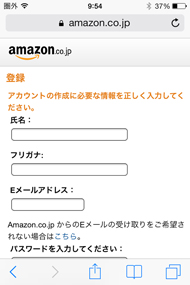
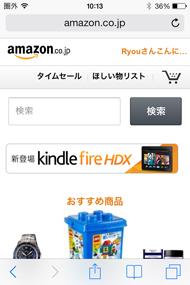
![[1-Clickで今すぐ購入]をタップすると……](https://image.itmedia.co.jp/ebook/articles/1312/06/tnfigkin054.jpg)
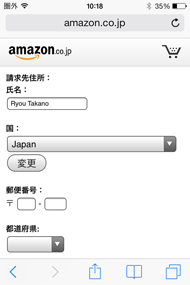
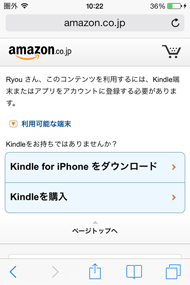
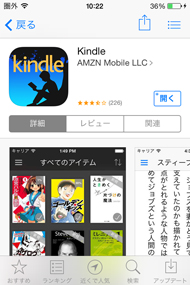
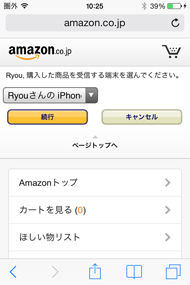
![ところが「有効な既定のクレジットカードがありません」と弾かれてしまう。また、モバイルWebの[アカウントサービス]に[My Kindle]は存在しない](https://image.itmedia.co.jp/ebook/articles/1312/06/tnfigkin059.jpg)
![[アカウントサービス]のメニュー一覧へ](https://image.itmedia.co.jp/ebook/articles/1312/06/tnfigkin060.jpg)
![[カード情報を編集・削除]から[クレジットカードの登録]](https://image.itmedia.co.jp/ebook/articles/1312/06/tnfigkin061.jpg)
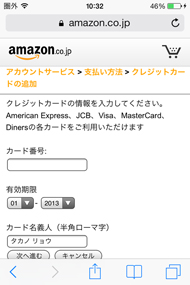
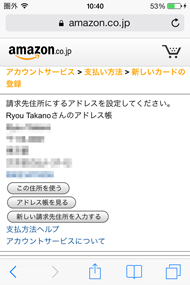
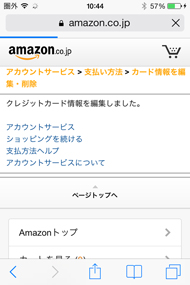
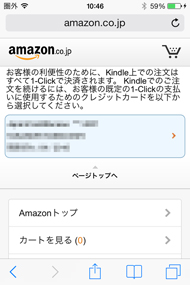
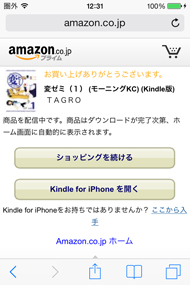
![買い物後[Kindle for iPhoneを開く]をタップすると、既にダウンロードが開始されている](https://image.itmedia.co.jp/ebook/articles/1312/06/tnfigkin067.jpg)